Hur man öppnar kontrollpanelen i Windows 11

För de av oss som har varit med Windows genom åren vet att Kontrollpanelen är en pålitlig följeslagare. Upptäck effektivt sätt att öppna Kontrollpanelen i Windows 11.
Windows har alltid varit tungt på anpassning och personalisering, så det är bara naturligt att trenden fortsätter även med Windows 11 . Om du, efter att du har installerat en ny kopia av Windows 11, vill anpassa din dator och ge den den extra pulsen, kan något så litet som att byta till en annan uppsättning teckensnitt för Office göra susen.
Så med det i åtanke, låt oss ta en titt på de olika sätten du kan installera teckensnitt på Windows 11.
Att installera teckensnitt är en ganska enkel process. Här är de tre sätten du kan göra det på:
Innehåll
Metod #01: Ladda ner och installera från Microsoft Store
Med den här metoden kan du ladda ner och installera dina typsnitt från samma plats. För att installera teckensnitt från Microsoft Store, öppna Microsoft Store och sök efter "fonts". När du har fått rekommendationerna klickar du på Teckensnitt – utforska nya typsnitt .
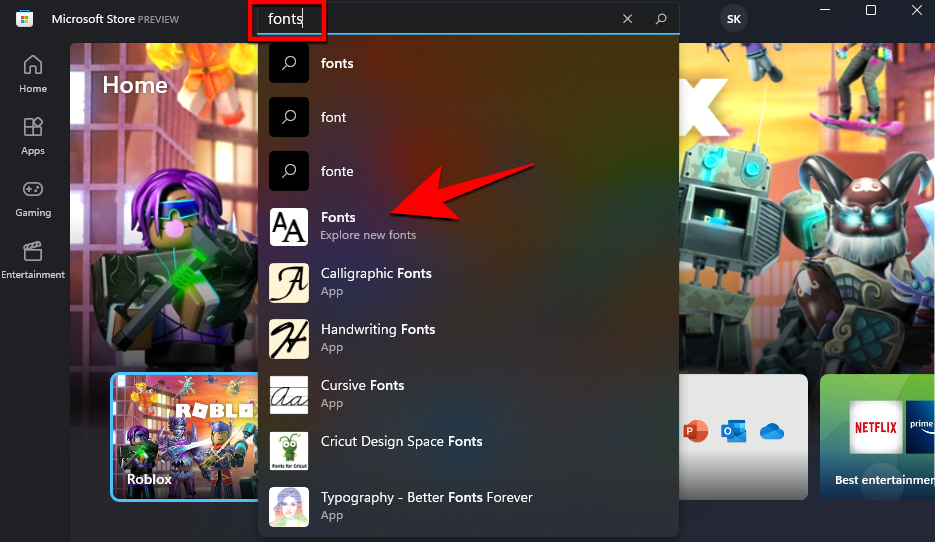
Detta kommer att ge dig massor av teckensnittsval för dig att utforska, både gratis och betald. Välj en som fångar din fantasi och klicka på den. Som vårt exempel väljer vi 'Ink Draft'.
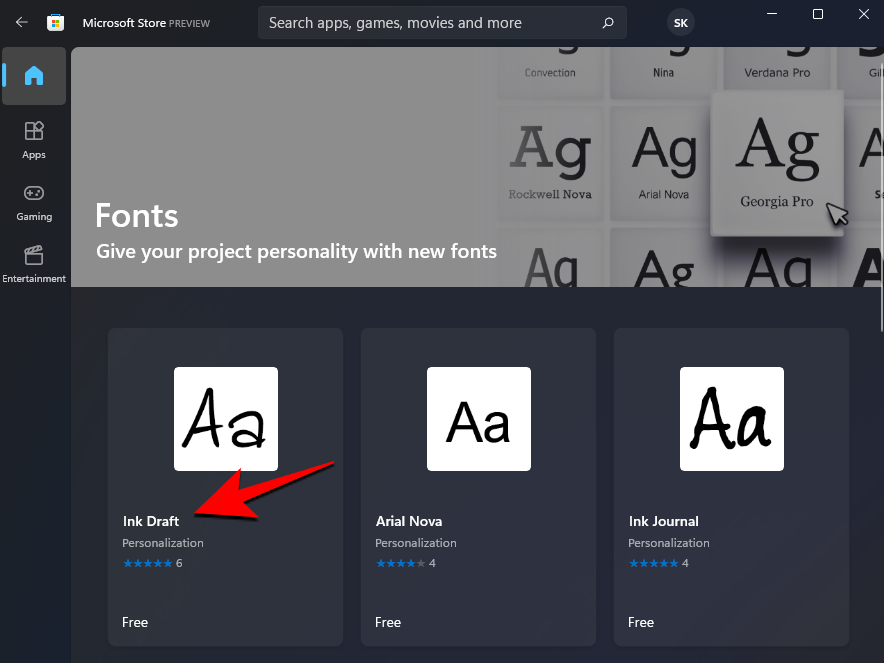
Klicka sedan på Gratis för att installera de som är gratis.
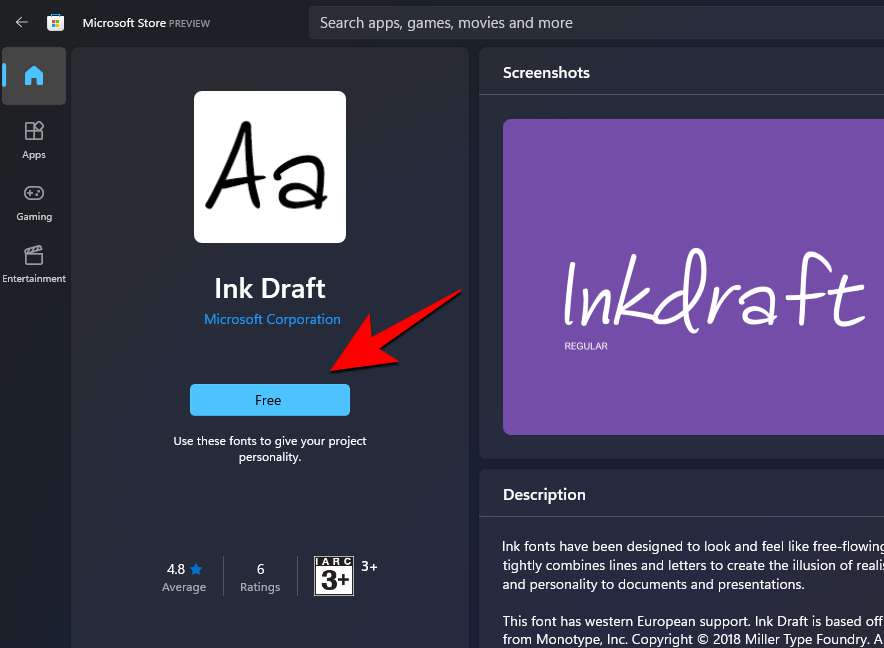
Om du väljer ett betaltypsnitt kommer du att se dess pris i blått. Klicka på den och följ instruktionerna på skärmen för att köpa den.
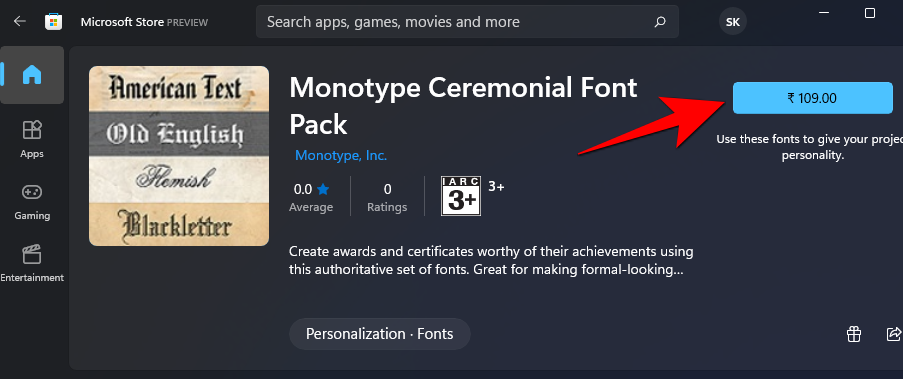
När den har laddats ner klickar du på Starta för att installera den.

Och det är allt! Dina teckensnitt är nu inlästa och redo att användas i Microsoft Office-appar.
Relaterat: Hur man avinstallerar Microsoft Edge från Windows 11
Metod #02: Ladda ner från webben och installera manuellt
Om du inte hittar något som passar din stil från Microsoft Store kan du prova att ladda ner typsnitt från tredje part. Det finns massor av ställen att ladda ner typsnitt. Här är några som du kanske vill kolla in:
När du har laddat ner dina teckensnittsarkiv högerklickar du på dem och väljer Visa fler alternativ .
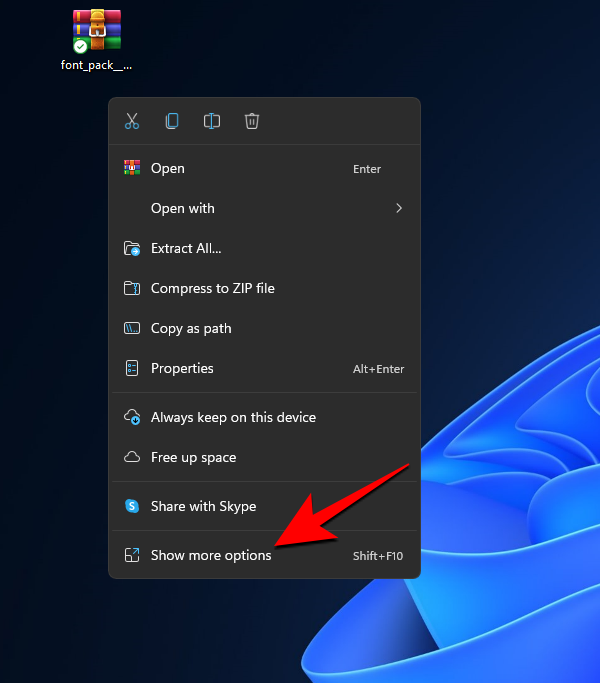
Packa upp dem sedan via en filarkivering som 7-zip eller WinRar.
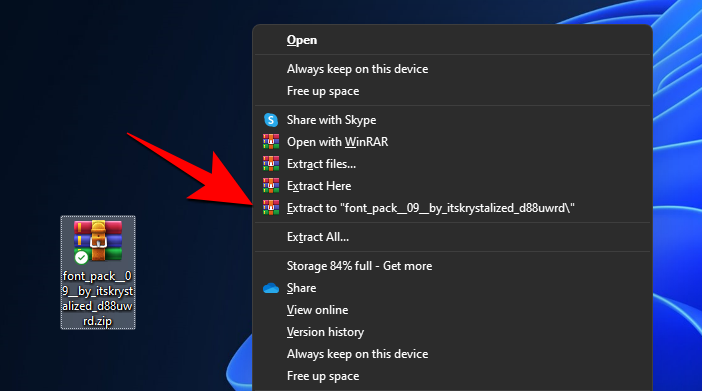
Nu kommer du att ha teckensnittsfilen tillgänglig på din dator som du kan installera med någon av metoderna nedan. Det är ganska lätt.
Relaterat: 6 sätt att uppdatera drivrutiner på Windows 11
Högerklicka på teckensnittets fil och klicka sedan på Visa fler alternativ.
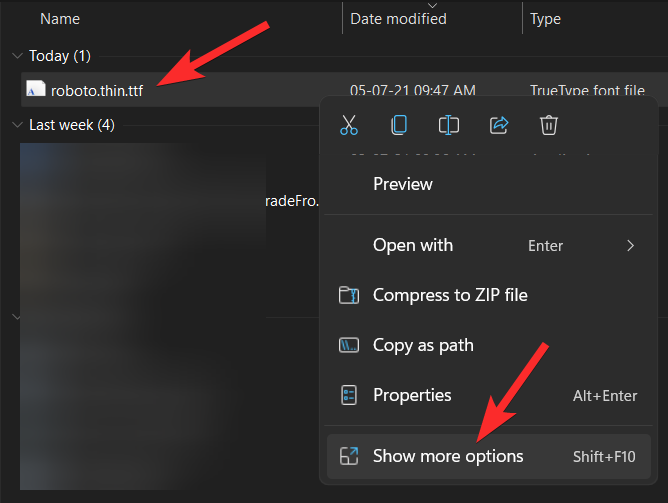
Klicka nu på Installera.
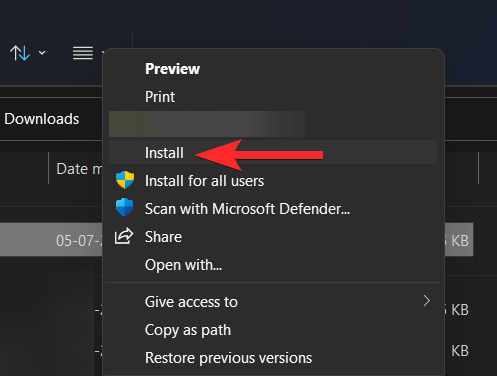
Systemet kommer att installeras automatiskt.
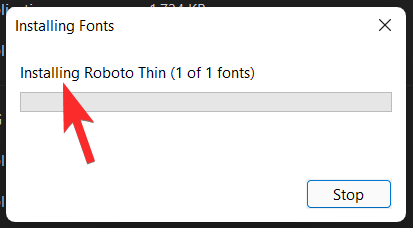
Metod #2.2: Från förhandsgranskning av teckensnitt
Ett annat sätt att installera de extraherade teckensnittsfilerna är att dubbelklicka på dem.
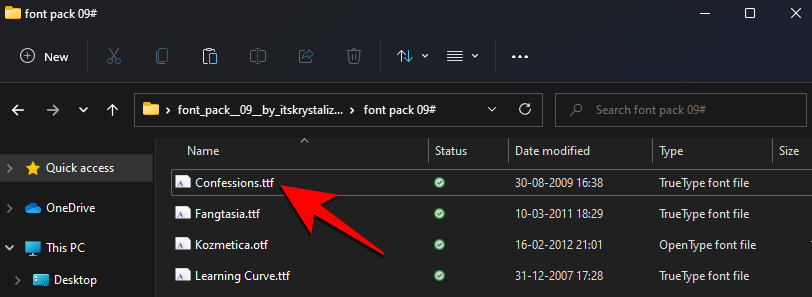
Och klicka sedan på Installera .
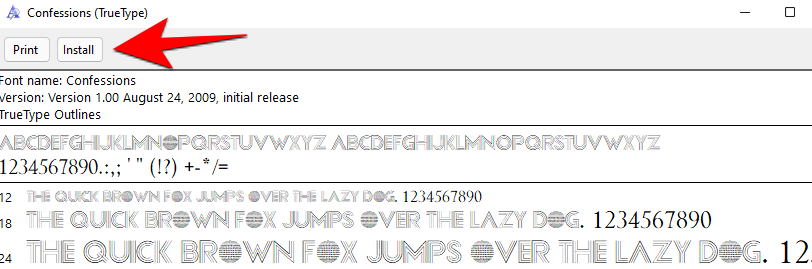
Metod #2.3: Installera från Inställningar (med dra och släpp)
Tryck nu på Win+I för att öppna Inställningar och klicka på Personalisering i den vänstra panelen.
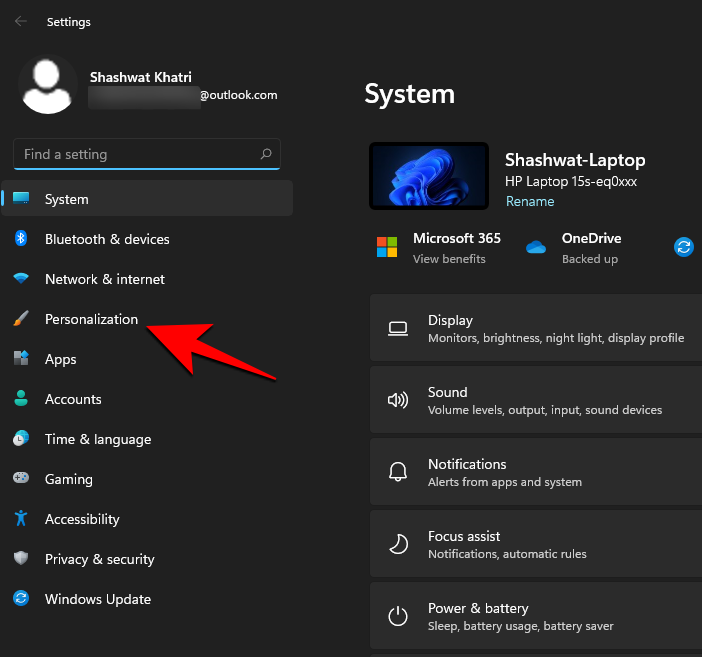
Till höger, scrolla ner och klicka på Teckensnitt .
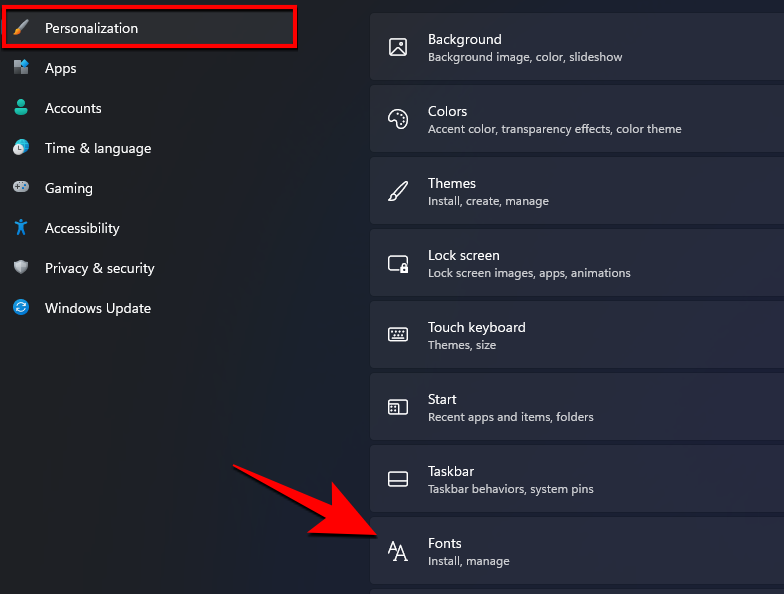
Du kommer att se alternativet "Dra och släpp för att installera" under "Lägg till teckensnitt".
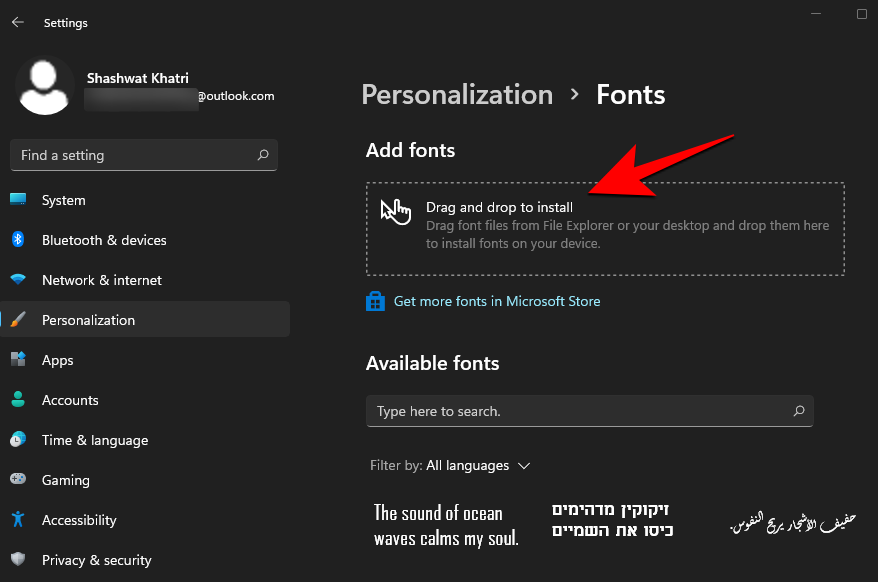
Så gör som du uppmanas. Öppna mappen där du hade extraherat teckensnitten och dra och släpp dem till området Dra och släpp för att installera i Inställningar.
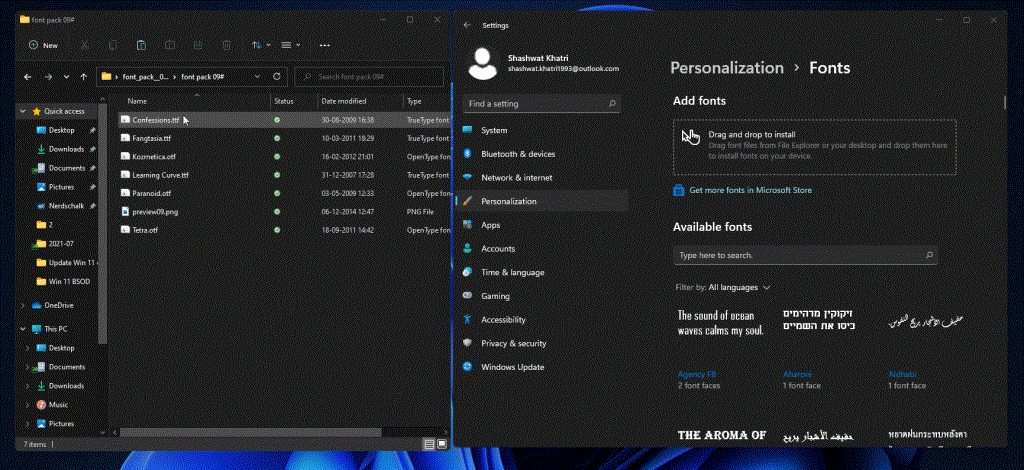
Teckensnittsfilerna kommer att vara antingen i .tff- eller .otf-format. Se till att du inte drar och släpper filer som inte är i dessa två format eftersom de inte kommer att installeras på detta sätt.
Hur man laddar ner teckensnitt för alla språk
Som standard kommer Windows 11 endast att ha typsnitt för det engelska språket och dess latinska skrift. Men det är möjligt att ladda ner typsnitt för alla språk också. Så här kan du göra det:
Metod #01: Från appen Inställningar
Tryck på för Windows + iatt öppna Inställningar och klicka på Personalisering i den vänstra panelen.
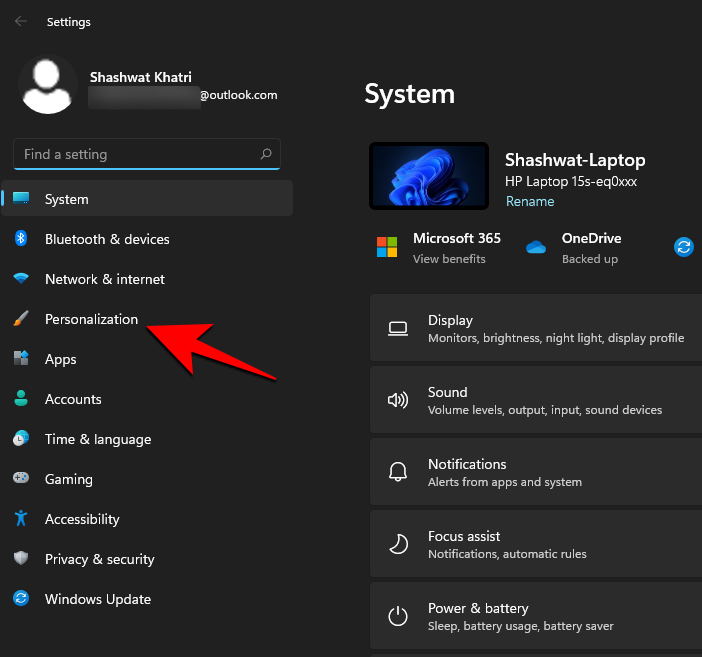
Klicka på Fonts till höger.
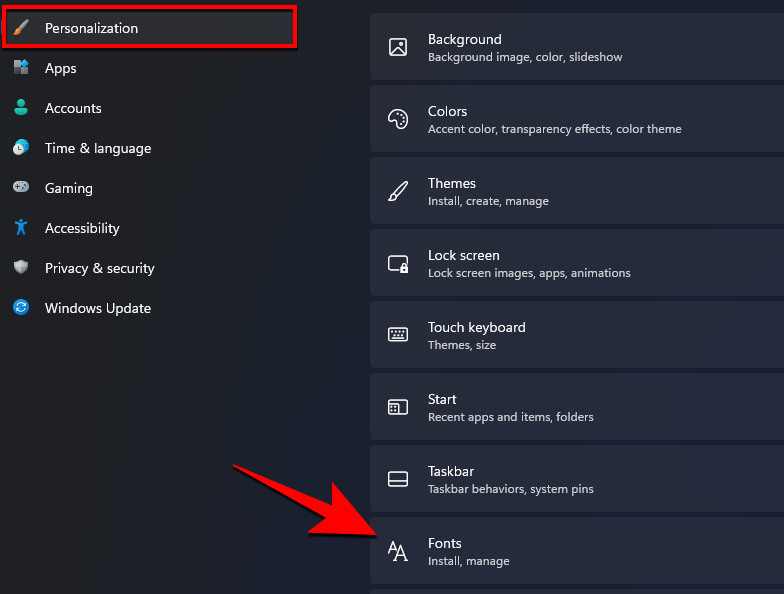
Scrolla nu hela vägen ner och klicka på Ladda ner teckensnitt för alla språk under "Relaterade inställningar".
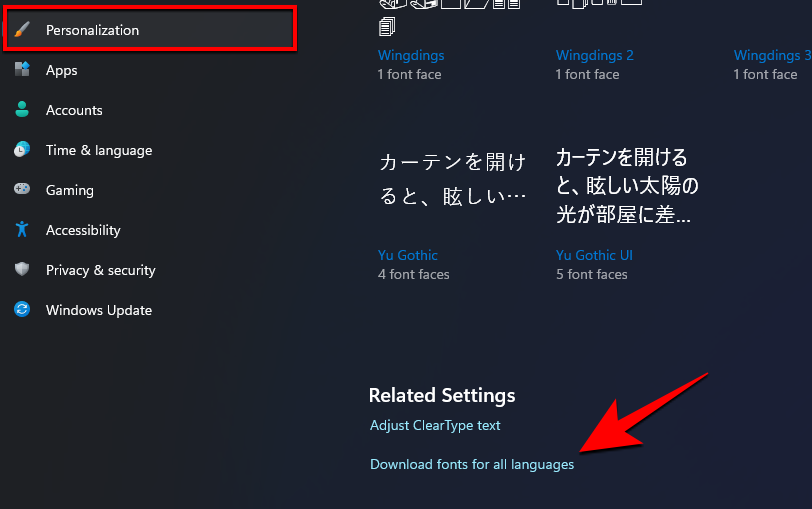
Klicka på OK när du uppmanas .
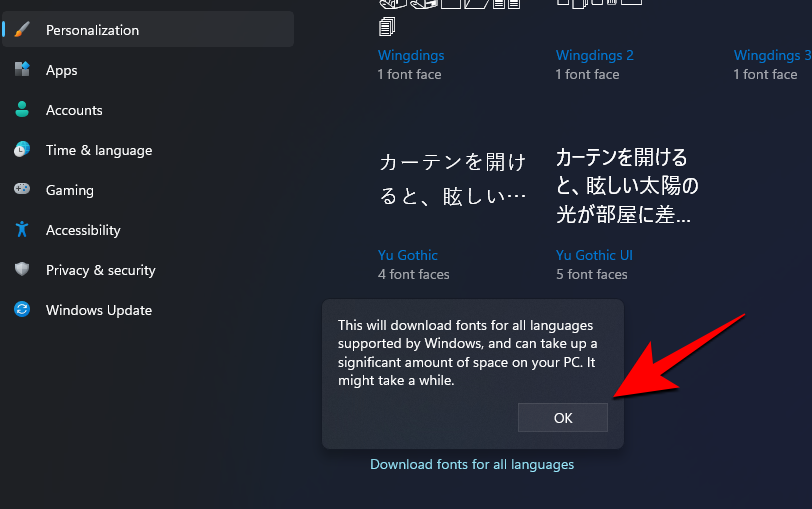
Du kommer att få ett meddelande som talar om att Windows lägger till några nya funktioner.

När nedladdningen är klar kommer typsnitten att installeras automatiskt. Observera att nedladdning och installation av typsnitt för alla språk kommer att ta upp en betydande del av ditt diskutrymme. Så gör det bara om du verkligen behöver dem.
Metod #02: Från kontrollpanelen
Samma alternativ är också tillgängligt från kontrollpanelen. För att ladda ner teckensnitt för alla språk, tryck först på Win+R för att öppna rutan KÖR, skriv "kontrollpanelen" och tryck på Enter.
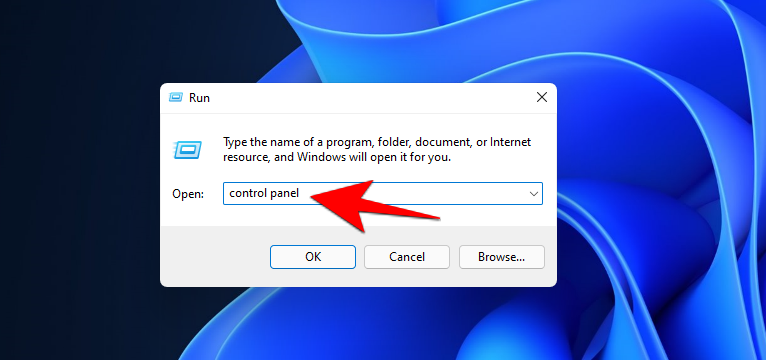
Klicka på Utseende och anpassning .
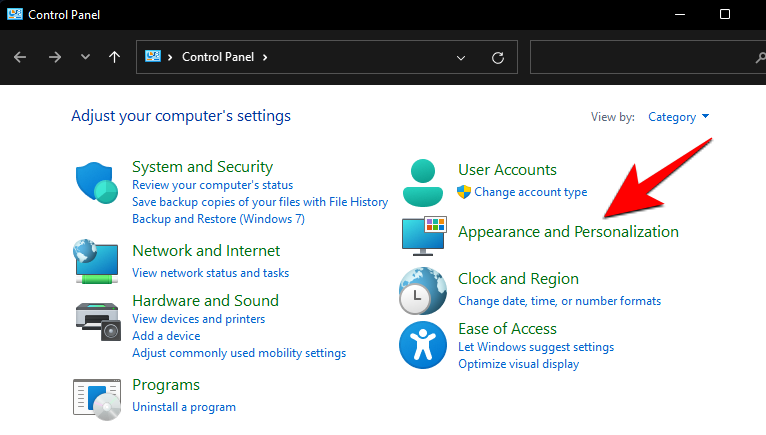
Klicka sedan på Fonts .
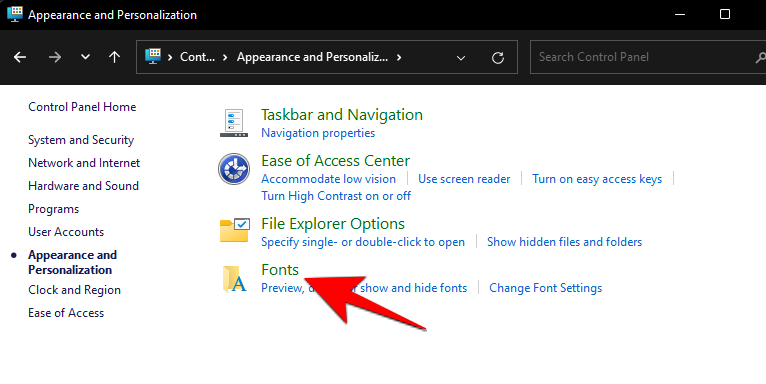
Klicka på Ladda ner teckensnitt för alla språk i den vänstra panelen.
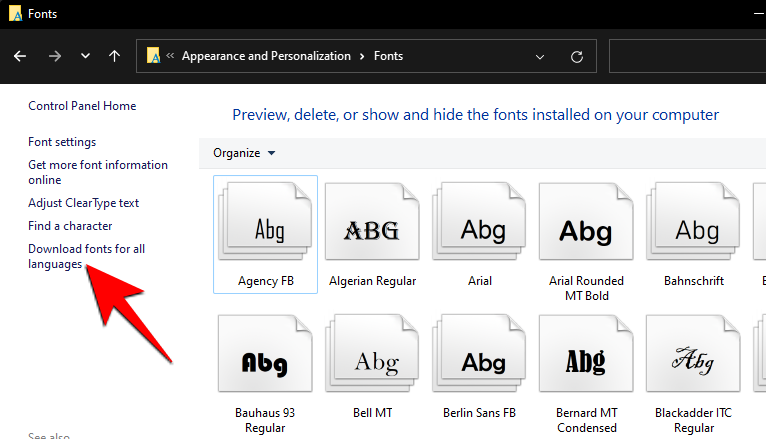
När du uppmanas, klicka på Ja .
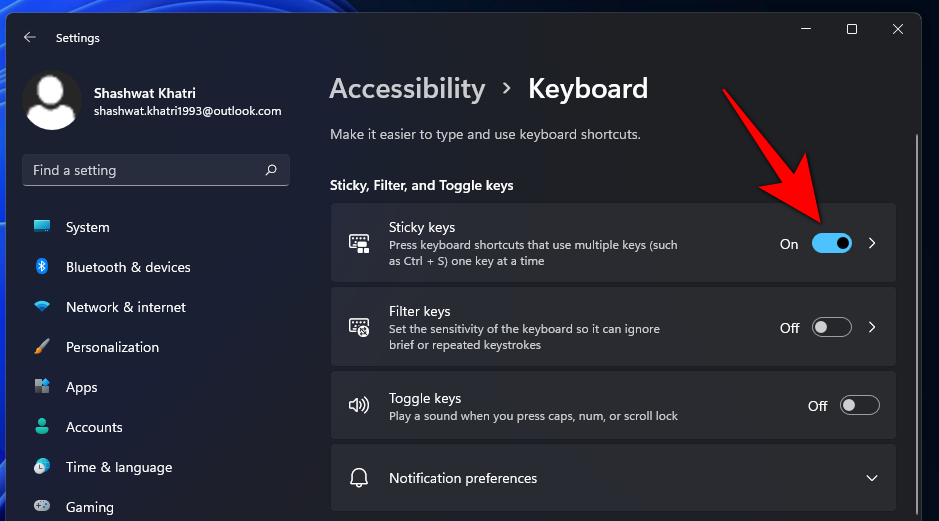
Hur man avinstallerar teckensnitt på Windows 11
Om du har installerat typsnitt med vilje och har svårt att sålla igenom de otaliga olika stilar som du har laddat ner, eller helt enkelt vill rensa lite värdefullt utrymme, kommer det definitivt att hjälpa dig att avinstallera dessa typsnitt. Så här kan du göra det:
Tryck på Win+I och öppna Inställningar, klicka sedan på Personalisering i den vänstra panelen.
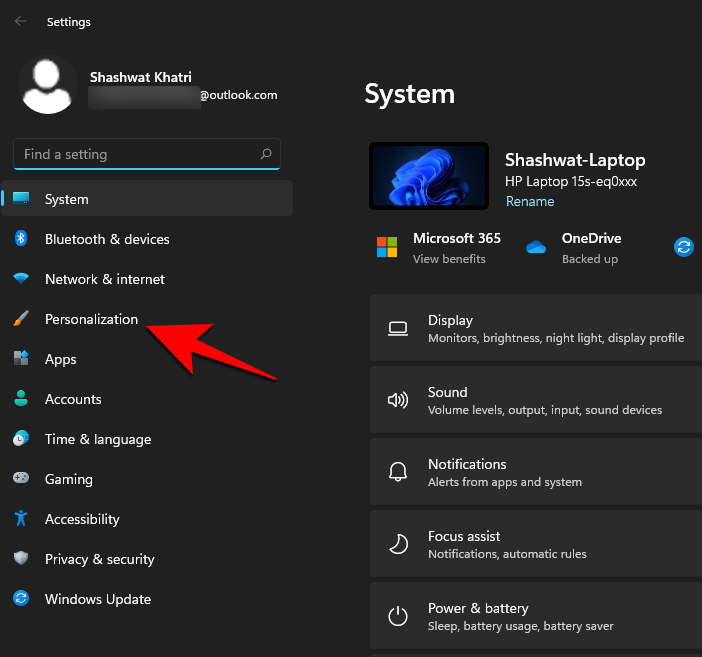
Klicka sedan på Fonts till höger.
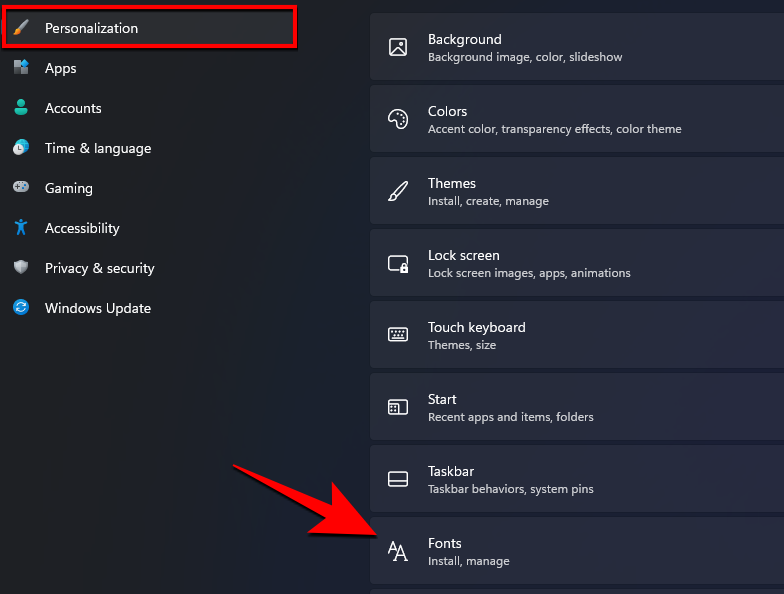
Klicka på teckensnittet som du vill avinstallera (du kan också söka efter det genom att skriva dess namn under "Tillgängliga teckensnitt").

Välj nu Avinstallera .
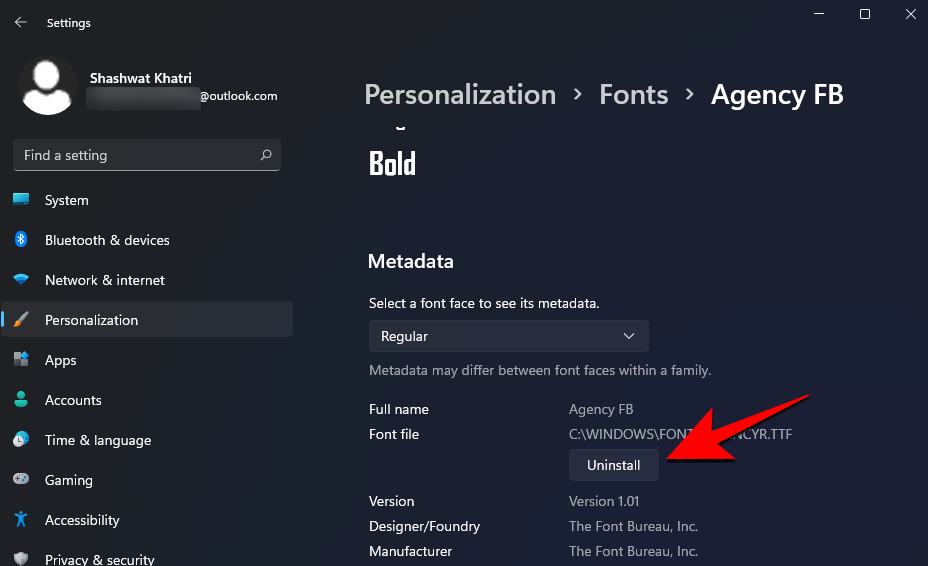
Och det är allt. Ditt teckensnitt är nu borttaget från din PC.
Författare vet hur subtila förändringar i deras arbetsflöde kan väcka fantasin för att hålla fingrarna i rörelse. Och att ändra teckensnitten på Windows 11 är ett sätt att göra det.
RELATERAD
För de av oss som har varit med Windows genom åren vet att Kontrollpanelen är en pålitlig följeslagare. Upptäck effektivt sätt att öppna Kontrollpanelen i Windows 11.
Skärmdumpar har alltid varit det bästa sättet att fånga din skärm på Windows 11 med olika metoder som Print Screen och Snip & Sketch.
Lär dig hur man kontrollerar batteristatus på Windows 11 för att optimera batterihälsan på din bärbara dator. Tips och metoder ingår.
Lär dig hur man enkelt tar bort temporära filer i Windows 11 för att frigöra utrymme och förbättra datorns prestanda.
Lär dig aktivera TPM 2.0, ett viktigt systemkrav för Windows 11. Följ denna guid för att säkerställa att din dator kan köra Windows 11.
Lär dig hur du enkelt kan ändra bakgrund i Windows 11 genom flera metoder. Här är 6 effektiva sätt att anpassa din skrivbordsbakgrund.
Windows 11 har släppts för allmänheten och Microsoft har släppt en ny personlig assistent som hjälper dig att komma ombord. Windows 11 för med sig många förändringar inklusive möjligheten att installera...
20 februari 2021: Google har nu blockerat alla Meet-tillägg som hjälpte till med rutnätsvyn, inklusive de som nämns nedan. Dessa tillägg fungerar inte längre och det enda alternativet verkar vara...
Windows 11 Insider Build har släppts lös i det vilda och drar mycket uppmärksamhet från både beundrare och kritiker. Den nya designen är generellt sett tilltalande för ögonen, men det finns några element som...
Windows 11-läckan och Insider Dev Build har lett till miljontals virtuella och inbyggda installationer av operativsystemet på lite över en veckas tid. Om du också har hoppat till Windows 11 kan du...
Även om aviseringar är viktiga i vissa fall, blir det ibland ett element av distraktion. Precis som din telefon kan en dator också distrahera dig med aviseringar. Det är därför Windows 11 innehåller...
Windows 11 har funnits länge och detta operativsystem är inte utan en enorm mängd förändringar. Det är naturligt att känna sig kränkt av förändringarna, men i sin kärna är operativsystemet fortfarande troget sitt...
Windows 11 har kommit långt sedan det tillkännagavs och betaversionerna verkar få fler och fler testare varje dag. Windows flyttade till UWP-appar för sitt system och Windows Store tillbaka ...
Handlingen att namnge saker är en karaktäristisk mänsklig egenskap. Det hjälper oss att enkelt kategorisera, symbolisera, beskriva och hänvisa till saker, och som sådan hittar du namn på nästan allt...
Om du har problem med anslutningen kan du prova att tömma din DNS-cache. Oroa dig inte, att göra det kräver ingen teknisk kunskap från din sida och är ganska enkelt...
Efter nästan 6 år av underhåll av anpassningar får ett OS som vi var så bekanta med nu en rejäl uppgradering. Det finns förändringar i grunderna i designen som nu inkluderar en cente…
Windows är det mest populära operativsystemet för konsumenter i dagens tid. Men det kan finnas tillfällen du behöver växla mellan operativsystem för att använda en viss funktion eller bara prova andra alternativ. Wipi...
Väntan är äntligen över, gott folk! Windows 11 har äntligen släppts för allmänheten och du kan nu uppgradera din dator gratis från Windows 10 med en giltig licens. Det nya operativsystemet tar med sig många ch...
För den oinvigde är engelska ett germanskt språk, medan språk som spanska, franska, portugisiska, italienska och rumänska är "romanska" språk (som i de som kommer från Vulgar L...
När du ansluter till ett nätverk kommer Windows att automatiskt spara lösenorden och andra anslutningsdata så att du kan logga in på det igen när det är inom räckhåll. Men vad händer om du vill glömma en Wi-...
Vill du automatisera alla dina personliga och professionella uppgifter på en Windows 11-dator? Lär dig här hur du skapar uppgifter i Windows Task Scheduler.
Ta reda på hur du fixar felkod 0x80070070 på Windows 11, som ofta dyker upp när du försöker installera en ny Windows-uppdatering.
Vad gör du när Windows 11-datorns tid mystiskt inte visar den tid den ska? Prova dessa lösningar.
Ta reda på vad du ska göra om Windows Phone Link inte fungerar, med en steg-för-steg lista med lösningar för att hjälpa dig att återansluta din telefon till din dator.
Att hantera flera e-postinkorgar kan vara en utmaning, särskilt om viktiga e-postmeddelanden hamnar i båda. Många människor står inför detta problem när de har öppnat Microsoft Outlook och Gmail-konton. Med dessa enkla steg lär du dig hur du synkroniserar Microsoft Outlook med Gmail på PC och Apple Mac-enheter.
Upptäck skillnaden mellan Windows 11 Home och Pro i ett kortfattat format i denna artikel och välj rätt Windows 11-utgåva.
Behöver du skriva ut på en nätverksansluten skrivare på kontoret eller ett annat rum hemma? Hitta här hur du lägger till en skrivare via IP-adress i Windows 11.
Om du ser felet Windows Online Troubleshooting Service Is Disabled när du använder någon Windows felsökare, läs den här artikeln nu!
Lär dig hur du rullar tillbaka Windows 11 24H2-uppdateringen om du har haft problem med denna version av Microsofts operativsystem.
Denna handledning visar hur du ändrar inställningarna för UAC i Microsoft Windows.

















![Hur man skriver accenter i Windows 11 [6 sätt] Hur man skriver accenter i Windows 11 [6 sätt]](https://blog.webtech360.com/resources8/images31/image-285-0105182715408.png)









